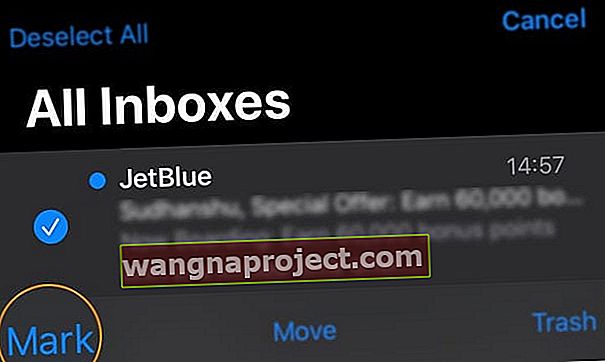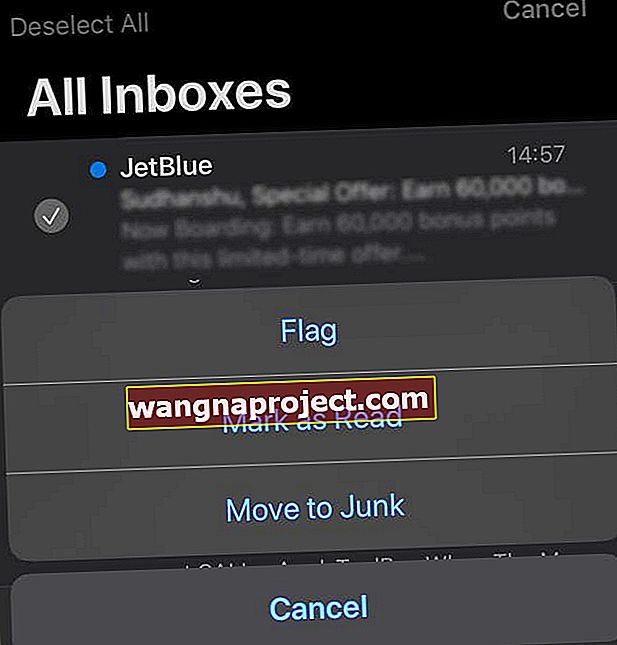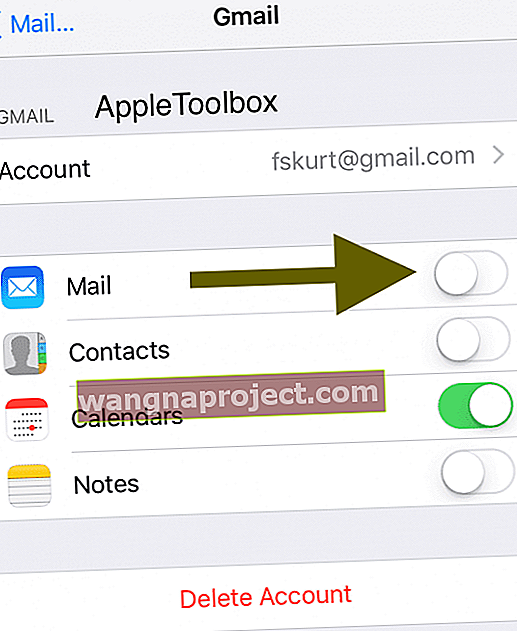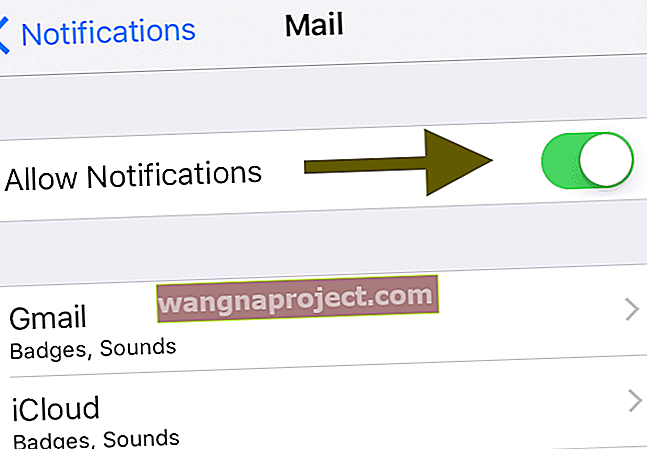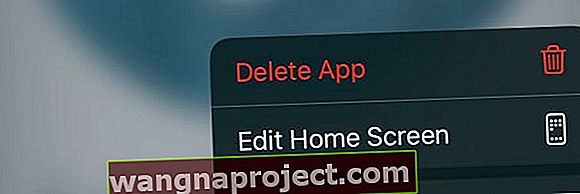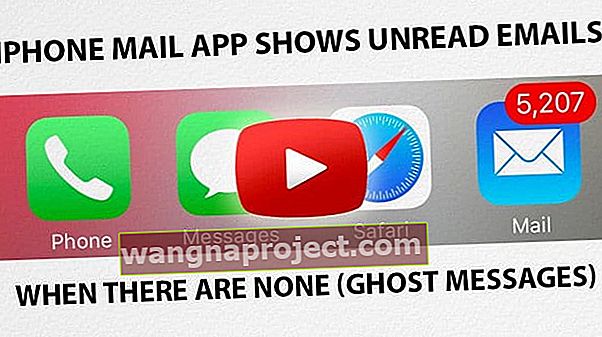Няколко iPhone и iPad съобщават, че вграденият в приложението iOS Mail индикатор за непрочетени имейли (известие за значка с червен кръг) показва някои непрочетени имейл съобщения, когато в тяхната пощенска кутия всъщност няма непрочетени имейл съобщения. Ние наричаме тези „призрачни“ съобщения. След като опитате куп време да ги премахнете, може просто да почувствате, че са останали завинаги !!! Но не се страхувайте, имаме няколко съвета как да извадите тези имейли от непрочетеното ви поле на мястото им.
Следвайте тези бързи съвети, за да коригирате, когато броят на непрочетените имейли на iPhone е грешен
- Рестартирайте устройството си или го рестартирайте принудително
- Идентифицирайте непрочетения си имейл чрез приложението Mail или чрез уебсайта на имейла и маркирайте непрочетения си имейл като прочетен
- Или за собствениците на Mac, отворете приложението Mail и изберете Menu of Mailbox от горната лента на менюто. Изберете Маркиране на всички съобщения като прочетени
- Ако използвате интелигентни пощенски кутии, изтрийте интелигентната пощенска кутия, която причинява този проблем, и създайте нова със същите правила
- Изключете и включете пощата в настройките на вашия имейл акаунт чрез приложението Настройки
- Скриване на известията от приложението Mail (за постоянни или повтарящи се проблеми)
- Нулирайте приложението Mail, като изтриете приложението Mail и го преинсталирате
Поправки за Ghost Messages (приложението iOS Mail показва непрочетени имейли)
Моля, опитайте тези стъпки, докато разрешите проблема си
Намерете непрочетения си имейл и го маркирайте като прочетен
Първо, проверете дали наистина нямате непрочетени имейли във входящата си поща. Може да имате някои непрочетени имейли, които може да не знаете.
Да приемем например, че използвате Gmail като имейл акаунт. Отворете Safari (или който и да е друг интернет браузър) и отидете на сайта на Gmail. За да намерите непрочетените си съобщения в Gmail, в полето за търсене въведете „ is: unread “ (без кавичките.)
Ако това търсене открие непрочетени съобщения, маркирайте ги като прочетени. Проверете дали това решава проблема ви.

Или маркирайте целия си имейл като прочетен
- Отворете приложението Mail
- Изберете Всички пощенски кутии

- Докоснете Редактиране
- Изберете Избор на всички
- Докоснете Маркиране
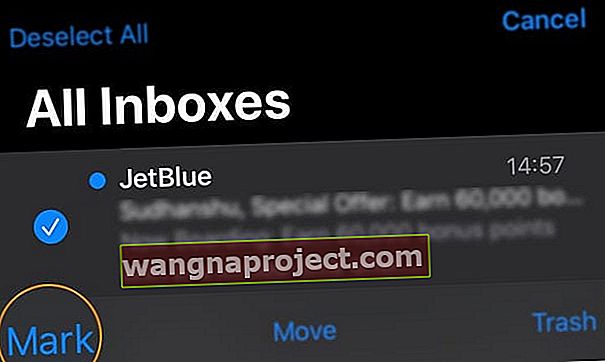
- Изберете Маркиране като прочетено
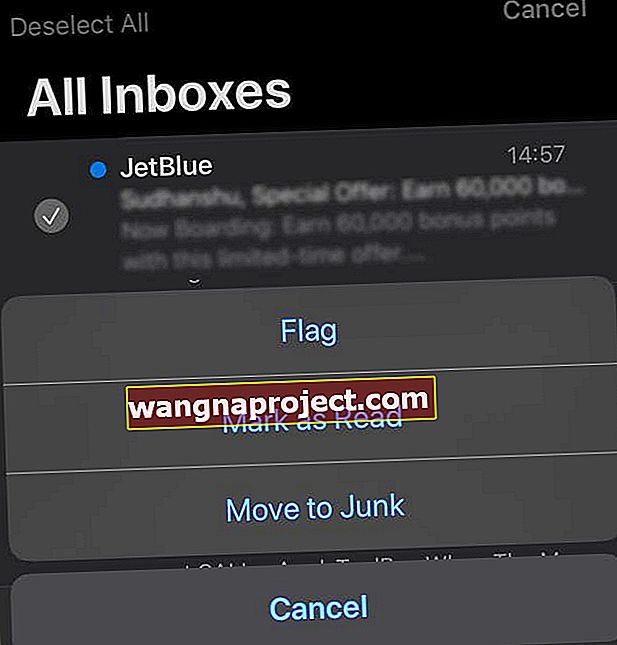
Нулирайте имейл акаунта в приложението Mail
Следващата корекция е да деактивирате настройките на Mail и да рестартирате приложението Mail
- Отидете в Настройки> Пароли и акаунти> Акаунти
- Или Настройки> Поща (или Поща, Контакти, Календари)> Акаунти
- Изберете пощенския акаунт, който показва неправилни известия за непрочетена поща
- Ако имате повече от един, изпълнете тези стъпки за всеки акаунт
- Изключете „Поща“, за да го деактивирате. Това действие не изтрива вашия акаунт
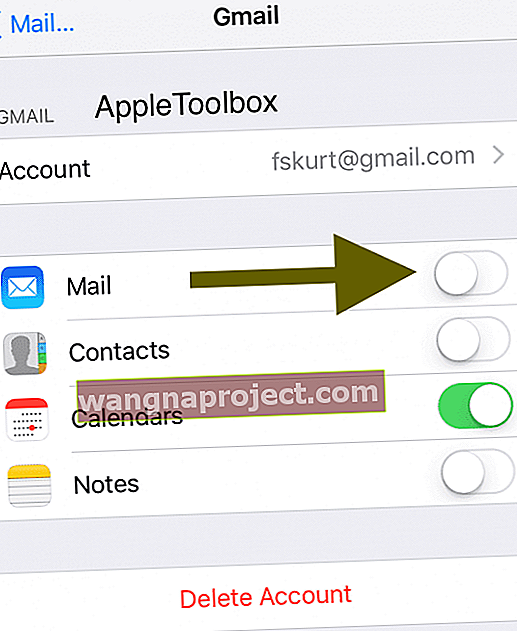
- Излезте от настройките, като се върнете на началния екран
- Затворете приложението Mail, като плъзнете нагоре лентата си с жестове или като натиснете два пъти бутона Начало. Намерете визуализацията на приложението Mail и плъзнете нагоре, за да го затворите
- Сега отново отидете в Настройки> Пароли и акаунти> Акаунти
- За по-стари iOS отидете в Настройки> Поща (Поща, Контакти, Календари) и изберете пощенския акаунт
- Превключете пощата, за да я активирате
- Проверете дали приложението ви за поща сега показва правилния брой непрочетени имейли.
Ако това не се придържа, добавете рестартиране след затваряне на приложението Mail.
След като се включите, върнете се в Настройки и включете отново Mail. Или опитайте принудително рестартиране между тези стъпки.
Случва се много? Скриване на непрочетения пощенски номер
- Отидете в Настройки> Известия> Поща
- Изключете Разрешаване на известия
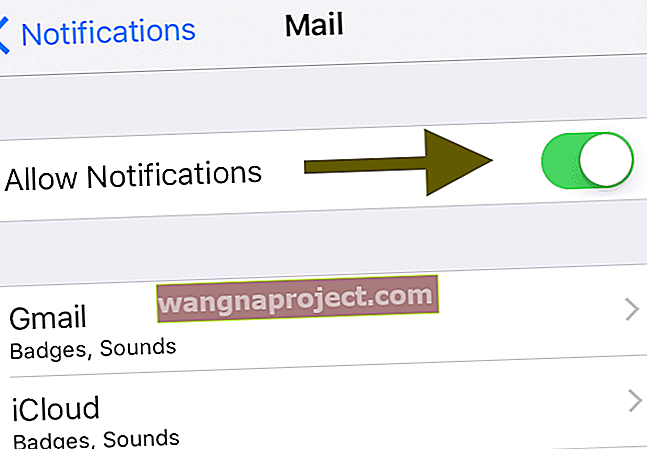
Препоръчваме тази стъпка само за постоянни или повтарящи се проблеми с броя на непрочетените имейли на приложението Mail.
Изтрийте и преинсталирайте приложението Mail
Ако използвате iOS 10 и по-нова версия, Apple вече позволява на потребителите да изтриват някои собствени приложения, включително приложението Mail! Когато изтриете приложението Mail, то също изтрива всичките ви локални данни, но всички документи или данни, съхранявани чрез iCloud, не се изтриват.
Първо премахнете пощата
- На вашия iDevice натиснете и задръжте леко приложението Mail, докато се размърда или докато не видите менюто за бързо действие
- Ако не се разклати, използвайте по-малко натиск
- Изберете Изтриване от Бързите действия или докоснете x в горния ляв ъгъл на приложението, след което докоснете Премахване
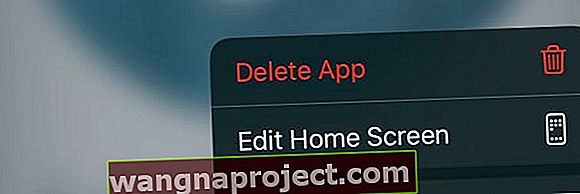
- Натиснете бутона Начало, за да завършите или натиснете Готово
Ако сдвоите устройството си с Apple Watch, премахването на приложението Mail от вашия iPhone също премахва приложението от вашия Apple Watch.
След това възстановете пощата
- Отворете App Store
- Докоснете долния раздел за Търсене и въведете Mail в полето за прожектори
- Докоснете иконата на облака, за да преинсталирате Mail
- След преинсталирането отидете в Настройки> Пароли и акаунти и включете ВКЛ. Поща за всички изброени акаунти
- За хора, които използват iOS 10 или по-нова версия, трябва да въведете отново данните за вашия акаунт. Отидете в Настройки> Поща и отново добавете акаунтите си
Ако имате Apple Watch, възстановяването на Mail до вашия сдвоен iPhone също възстановява това приложение на вашия Apple Watch.
Искате друга възможност за изтриване на поща?
Можете също да изтриете и преинсталирате приложения чрез приложението Настройки. Отидете в Settings> General> iPhone Storage (или iPad, iPod Touch Storage.)
След това превъртете надолу по списъка, за да намерите приложението Mail, докоснете го и изберете Delete App.
За хора, използващи iOS 11 и по-нови версии, не избирайте приложение за разтоварване, тъй като това запазва всички документи и данни на приложението Mail и проблемът може да се върне след преинсталиране.
Няма време? Вижте нашето видео!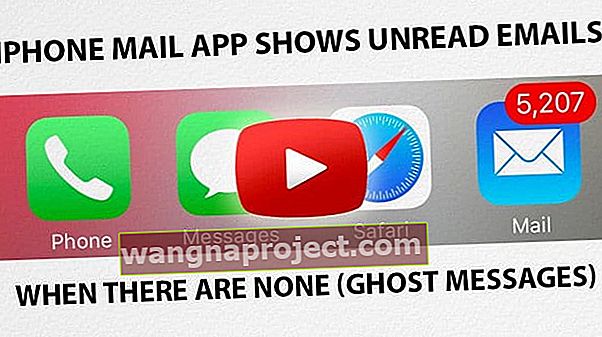
Ако времето е проблем или трябва да се научите, като гледате, разгледайте нашето видео и следвайте, докато разглеждаме най-добрите съвети, за да може приложението Ви Mail да работи нормално отново.
Съвети за читатели 
- Ако имате Mac, отворете приложението Mail и маркирайте всичките си имейли като прочетени. Това обикновено решава проблема
- Отворете имейла си чрез уеб браузър или собствено приложение (не приложението на Apple Mail), след което въведете етикет: непрочетено в полето за търсене. Това търсене трябва да ви показва всички съобщения във вашия акаунт, които са маркирани като непрочетени - маркирайте ги като прочетени, прочетете ги или ги изтрийте
- Току-що влязох в моя онлайн имейл акаунт и потърсих „непрочетено“. Той ми показа цялата непрочетена поща, която по някаква причина няма да изскочи, когато преглеждам пощата си на моя iPhone. Означих ги като прочетени и реших проблема си в екземпляр!
- Ричо реши това, като влезе в уеб версията на Gmail и маркира грешните имейли като прочетени
- Ето моята корекция: отидете в приложението за икона на имейл, изберете обезпокоителния имейл, щракнете върху редактиране (в горния десен ъгъл), в долния щракнете върху маркирайте всички и маркирайте като всички прочетени Виола, поправено е!
- Потърсете папка „цялата поща“. Ако в него има непрочетени имейли, изчистете и маркирайте тази поща като прочетена. За мен, след като направих това, iPhone се актуализира и проблемът е коригиран!
- За iPhone призрачните съобщения изчезнаха, като деактивираха пощата, след това изключиха, след това отново включиха и след това активираха отново Mail.
- Маркирах ВСИЧКИте си съобщения като непрочетени, изчаках една минута и след това ги означих като прочетени. Това работи за мен!
- Трябваше да принудя рестартирането на iPad (Home plus Power), а не само да го изключвам, но след това се получи.
- Много по-лесно е просто да маркирате всичките си имейли като „прочетени“.
- Трябваше да направя допълнителна стъпка и да вляза в „ Общи> Ограничения> Разрешаване на промени> Акаунти“ и да щракна върху „Разрешаване на промени“, преди да мога да изключа пощата, но след като направих, тя работи добре.
- Изтрих имейл акаунта си от настройките, влязох отново и той работи като очарование. Изчезнаха моите 35 непрочетени имейла!
- Отидете на разширени настройки в индивидуалния имейл акаунт и плъзнете раздела SSL. След това излезте. Трябва да ги няма. За да включите отново, отидете отново в Настройки и включете имейла си, като следвате стъпките по-горе.
- Отидох директно до имейл сървъра си - в моя случай AOL.com и влязох през Chrome и маркирах цялата поща там като прочетена. Изглежда, че решава проблема и веднага се появява на телефона ми правилно. Изглежда, че нито една от горните корекции не работи, но това засега се получи.